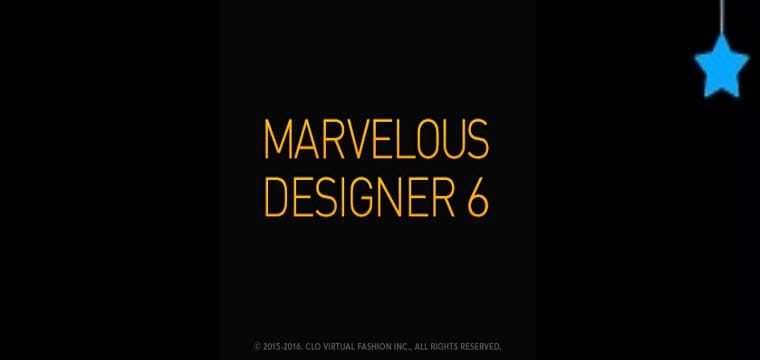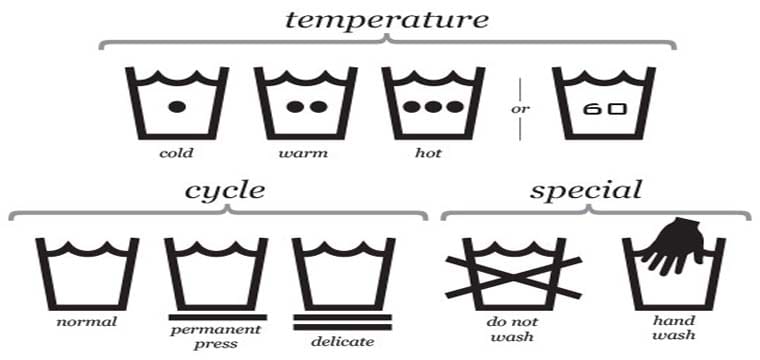Phiên bản CorelDRAW Graphics Suite X7 không phải là mới nhất nhưng cũng không phải là quá cũ.
Mình chọn phiên bản này để sử dụng vì nó vừa đủ các tính năng cần thiết. Không quá nặng như các phiên bản mới, sử dụng trên các máy tính có cấu hình thấp vẫn được. Hoạt động đầy đủ chức năng, ổn định.
Mình dùng CorelDRAW Graphics Suite X7 để chỉnh sửa rập cho máy cắt Lazer và máy cắt sử dụng mũi khoan phay làm rập cử nhựa. Nên có cài các phiên bản CorelDRAW Graphics Suite mới hơn cũng chẳng cần thiết, lại chạy khá nặng, do máy ở công ty cấu hình vẫn còn sử dụng CPU Pentium và Dual Core.
Trước cũng từng sử dụng các phiên bản thấp hơn như X3, X4, X5 hay X6 nhưng hoạt động không được ổn định, 1 số chức năng không có để mình chỉnh sửa rập 1 cách thuận tiện và nhanh nhất. Đặc biệt khi chỉnh sửa các rập có đường cong.
Và kể từ khi phiên bản CorelDRAW Graphics Suite X7 ra đời năm 2014 đến nay, mình sử dụng thấy rất ổn, phù hợp với nhu cầu và mục đích sử dụng.
Các bạn sẽ hỏi vì sao không sử dụng luôn các chương trình thiết kế, chỉnh sửa rập như Lectra, Gerber Accumark hay Optitex … để làm luôn ? mà phải sử dụng thêm CorelDRAW Graphics Suite X7 chi cho mất công.
Đúng ! mất công thì cũng có mất công thật, vì phải học thêm 1 phần mềm nữa, nhưng với máy cắt Lazer và máy cắt làm rập cử nhựa cần độ chính xác cao, nhất là đối với máy cắt Lazer là cả vấn đề.
Trên các phần mềm thiết kế, chỉnh sửa rập như Lectra, Gerber Accumark hay Optitex .v.v. hoàn toàn có thể xuất file rồi chuyển luôn qua cho máy cắt Lazer hay máy cắt làm rập cử nhựa được, nhưng với các chi tiết rập có đường cong, yêu cầu đường cong phải đẹp không bị gãy khúc. Nếu chỉnh trên các phần mềm Lectra, Gerber Accumark hay Optitex .v.v. các bạn thấy trên phần mềm đường cong đẹp, nhưng thực tế khi xuất file qua cho máy Lazer, dùng chương trình điều khiển của máy cắt Lazer mở file, có thể sẽ có tình trạng các đường cong bị gãy khúc. Cắt ra sẽ nhìn không mượt đường cắt. Khách hàng khó tính nên người làm cũng phải khó tính theo ^_^.
Chỉnh lại trên các phần mềm Lectra, Gerber Accumark hay Optitex vẫn được nhưng rất tốn thời gian. Giải pháp sử dụng CorelDRAW Graphics Suite để chỉnh là nhanh nhất, có thể nói là cực nhanh.
Và với những ai sử dụng máy cắt rập làm cử nhựa cũng sẽ nhận ra, làm trên CorelDRAW Graphics Suite nhanh hơn rất nhiều nếu so với làm trên phần mềm thiết kế, chỉnh sửa rập khác.
Đó là lí do mình lại chọn sử dụng CorelDRAW Graphics Suite X7, chỉ mất công học thêm 1 phần mềm nữa thôi, chứ lợi ích khi sử dụng là rất nhiều.
Mình cũng thấy nhiều người dùng CorelDRAW Graphics Suite để thiết kế rập, thiết kế các vector thời trang v.v..
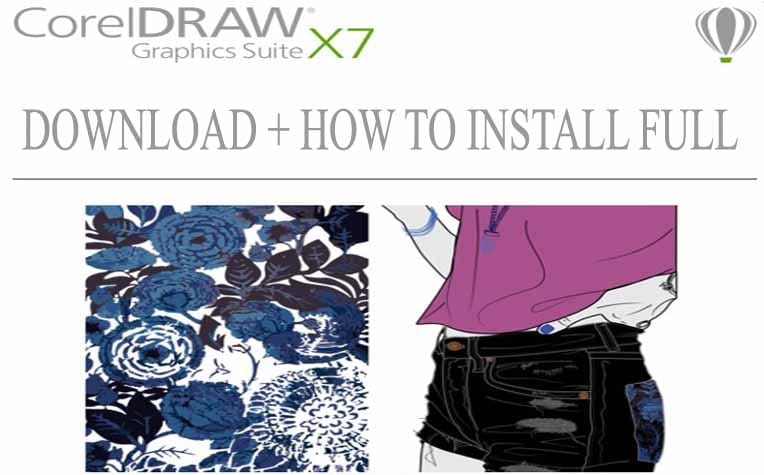
Bài này mình xin chia sẽ cho các bạn đầy đủ bộ cài đặt CorelDRAW Graphics Suite X7, cùng với hướng dẫn cách cài phần mềm.
Trước tiên, để sử dụng được phần mềm CorelDRAW Graphics Suite X7, các bạn hãy tải bộ cài theo link: https://mega.nz/file/TIg3xQoJ#mE3DyGM_fzHl4WPHsBvy6gEQjDBVvz-YocxRwNDFGrw
Mật khẩu xả nén: haduytin2you
Sử dụng winrar bản mới nhất để xả nén: https://www.rarlab.com/download.htm
Trong bộ cài mình chia sẽ gồm có:
– CorelDRAW Graphics Suite X7 (32-bit).exe bộ cài sử dụng cho Windows 32bit.
– CorelDRAW Graphics Suite X7 (64-bit).exe bộ cài sử dụng cho Windows 64bit.
– dotnetfx45_full_x86_x64.exe bộ cài NET Framework 4.5 vì CorelDRAW – Graphics Suite X7 yêu cầu phải có.
– Folder Keygen chứa file Keygen để kích hoạt phần mềm CorelDRAW Graphics Suite X7.
– Folder fab chứa file của chương trình Firewall App Blocker, sử dụng để Block CorelDRAW Graphics Suite X7.
Bước 1: Cài Đặt Setup CorelDRAW Graphics Suite X7.
Sau khi tải bộ cài CorelDRAW Graphics Suite X7 về máy tính, xả nén. Các bạn sẽ được những file như trên.
Tùy thuộc vào phiên bản Windows bạn đang sử dụng là 32bit hay 64bit để chạy file Setup CorelDRAW Graphics Suite X7 thích hợp.
Nếu khi chạy file Setup CorelDRAW Graphics Suite X7, chương trình yêu cầu cài thêm Net Framework 4.5, các bạn tắt chương trình cài đặt CorelDRAW Graphics Suite X7, chạy file dotnetfx45_full_x86_x64.exe để tiến hành cài Net Framework 4.5, cài bằng file này sẽ nhanh hơn là để chương trình CorelDraw tự cài. Xong chạy lại setup của CoreDraw.
Khi lên giao diện như hình dưới, tích “v” vào dòng I accept the term in the license agreement. Bấm Next để tiếp tục.
Mục Username: có thể đặt tên tùy ý.
Chọn vào dòng: I do not have a serial number and want to try the product.
Bấm Next.
Chọn vào Custom Installation…
Vì mình chỉ cần dùng mỗi phần CorelDRAW nên sẽ bỏ chọn các phần khác, chỉ để mỗi CorelDRAW vertor illustration and page layout.
Bấm Next.
Chọn Utilities và bấm Next.
Bỏ tích Allow product updates. Chọn Install desktop shortcuts. Bấm Next.
Bấm Install Now.
Lúc này quá trình cài đặt CorelDRAW Graphics Suite X7 sẽ bắt đầu, đợi đến khi chạy xong, Chọn Finish.
Vậy là đã kết thúc bước cài đặt Setup CorelDRAW Graphics Suite X7.
Bước 2: Chặn kết nối CorelDRAW Graphics Suite X7.
Cần kiểm tra: Control Panel\All Control Panel Items\Windows Firewall đã được bật lên chưa, nếu chưa bật, hãy bật Windows Firewall lên.
Vô folder fab, trong này có 2 file:
Fab: sử dụng cho Windows 32bit.
Fab_x64: sử dụng cho Windows 64bit.
Mở chương trình theo đúng phiên bản Windows bạn đang sử dụng.
Trên giao diện của chương trình Firewall App Blocker.
1: bấm vào biểu tượng + để add file cần Block.
2: mở đến đường dẫn thư mục như sau: C:\Program Files\Common Files\Protexis\License Service
3: chọn file Psiervice_2
4: Open để add file vào Block.
Áp dụng như vậy cho cả ở mục Outbound Rules và Inbound Rules của chương trình Firewall App Blocker.
Kết thúc bước chặn kết nối của CorelDRAW Graphics Suite X7.
Bước 3: Kích hoạt CorelDRAW Graphics Suite X7.
Chạy CorelDRAW Graphics Suite X7 bằng biểu tượng CorelDRAW X7 trên màn hình Desktop.
Lên cửa sổ Register, các bạn chọn Register Later rồi bấm Continue.
Chương trình CorelDRAW X7 sẽ được mở lên, nhưng là đang chạy ở chế độ Evaluation Verison.
Tắt CorelDRAW X7, ngay lập tức giao diện cửa sổ đăng ký kích hoạt phần mềm CorelDRAW Graphics Suite X7 sẽ xuất hiện. Chọn Already Purchased?
Chọn Enter Serial Number.
Bây giờ các bạn vô folder Keygen, chạy file keygen.exe
Nhìn kỹ hình phía dưới và thực hiện theo đúng hướng dẫn nhé.
Bên giao diện của chương trình Keygen. Mục Program: chọn Corel Draw Graphics Suite X7 V17.1
1: Copy hết kí tự có ở dòng này.
2: ở ổ Enter your serial number to enable online and offiline activation options. Các bạn Paste vừa Copy ở 1.
3: Bấm vào Activate Offline.
Chuyển qua cửa sổ mới, có giao diện như hình dưới.
Vị trí số 1, đây là Installation Code, các bạn Copy dãy ký tự này vào vị trí số 2 bên Keygen.
Bấm Activation, lúc này Keygen sẽ tạo ra Activation Code ở vị trí số 4, Copy hết dãy kí tự này => Paste vô vị trí số 5.
Bấm Continue, có lên bất kỳ thông báo gì, cũng cứ OK.
Giao diện chương trình chuyển qua Thank you, your purchase is now complete như dưới là Kết Thúc.
Nếu không chuyển như thế, bên Keygen, bấm vào Serial để thay đổi Serial, thực hiện lại các bước như trên với Serial mới nhé.
Vậy là Kết Thúc quá trình cài đặt và kích hoạt CorelDRAW Graphics Suite X7 rồi đấy.
Bây giờ các bạn có thể mở biểu tượng CorelDRAW X7 trên Desktop và bắt đầu sử dụng phần mềm.
Chúc Thành Công !